QGISで流域界ベクタを生成する方法は別に説明していますが、平地では流路が検出できずうまくいかないことが多いです。このような場合にどうすれば良いのか、SKラボがやっている方法を教えます。以下の説明では上記のリンク内容については理解していることを前提に説明します。
QGISはフリーでオープンソースの地理情報システムです。
流路が検出できない事例
下図に、対象流域のストラー数を半透明グレースケールの画像で示します。青線は国土数値情報から入手した当該流域の河川流路です。山間部ではストラー数が高い場所が流路を示していますが、平地に出るとストラー数が直線状になってしまい、実際の河川と一致していません。また平地では青線の河川流路が複雑に接続されており、用排水などの人工的な水路ができあがっていることが読み取れます。
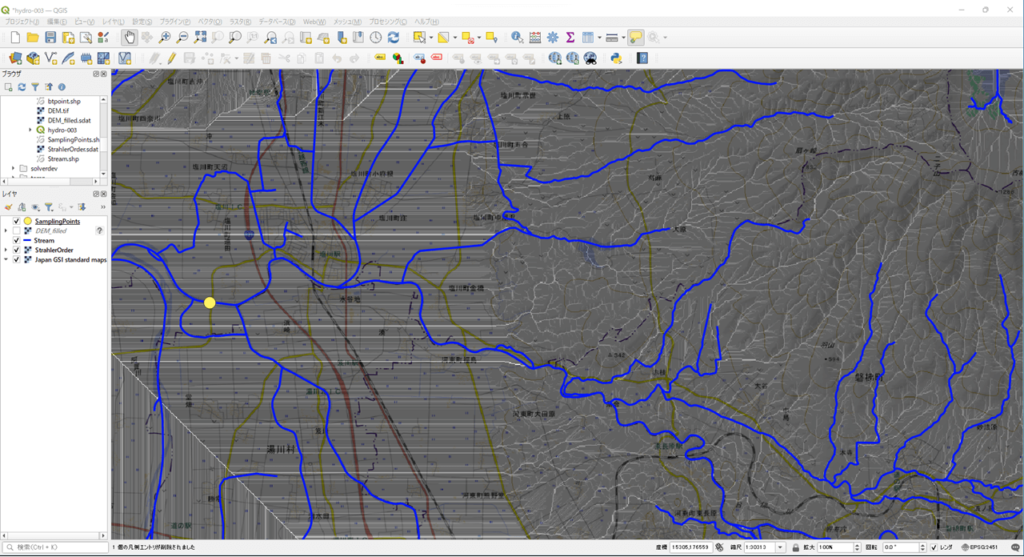
平地部分は自分でポリゴンを描く
このような場合、最も手軽なのは、目で流域を判断し、マウスで流域ポリゴンを描くことです。昔は流域面積を求めるために、国土地理院の地図の等高線を鉛筆でたどったものです。
下図では、下絵として国土数値情報の河川流路と、等高線が描かれた地理院地図を表示させています。地理院地図は、QuickMapServicesプラグインのSearch QMSメニューからJapan GSI standard mapsを探して追加してください。
黄丸の下流点から、既存の河川と河川の間をぬって、等高線に直交するようにポリゴンを描いてゆきます。といっても、用排水路などの人工水路は地形を無視して流れていることも多いので、ポリゴンが水路を横断しなければならないこともあります。正確を期すなら現地踏査も必要になるでしょう。流域界全体を描く必要はなく、ストラー数が流路を正しく示す山間部に入れば適当にポリゴンを閉じても大丈夫です。

流域界の外周をカバーしそうな河川にポイントを打つ
山間部の流域界は自動的に作成できますので、手で描いた流域界の内部の河川から、上流域を大きくカバーしそうなものを選んでポイント打っていきます。青線の河川図をよく見て、流域界の外周をカバーしそうな大きな河川に絞ってできるだけ少数のポイントを打つのがコツです。下図では①星印の位置に4点のポイントを打ちました。②のように、ストラー数が流路を示している場所に打ってあることを確認してください。ポイントを打ち終えたら、③フィールド計算機でポイントのX,Y座標を求めておきます。
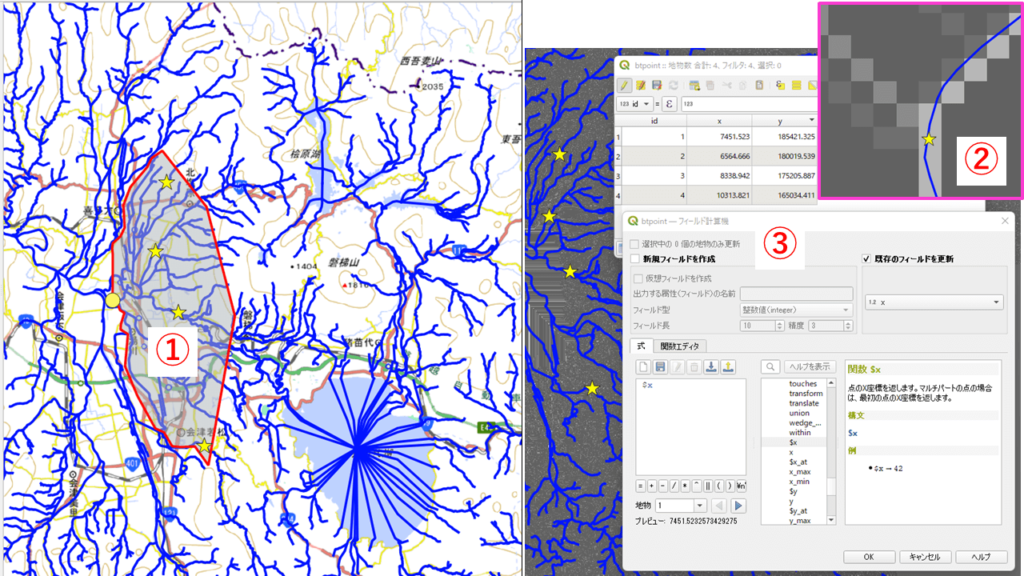
ポイントから上流の流域界ベクタを作成する
ストラー数が流路を表している領域で流域界ベクタを生成する方法は、別途詳しく説明していますので、それに従ってください。下図は生成された結果です。下図左のように、マウスで描いた流域界の端部や、小河川の上流域などにカバーされていない部分が残っていますので、手描きの流域界ポリゴンを編集して隙間を埋めてください。
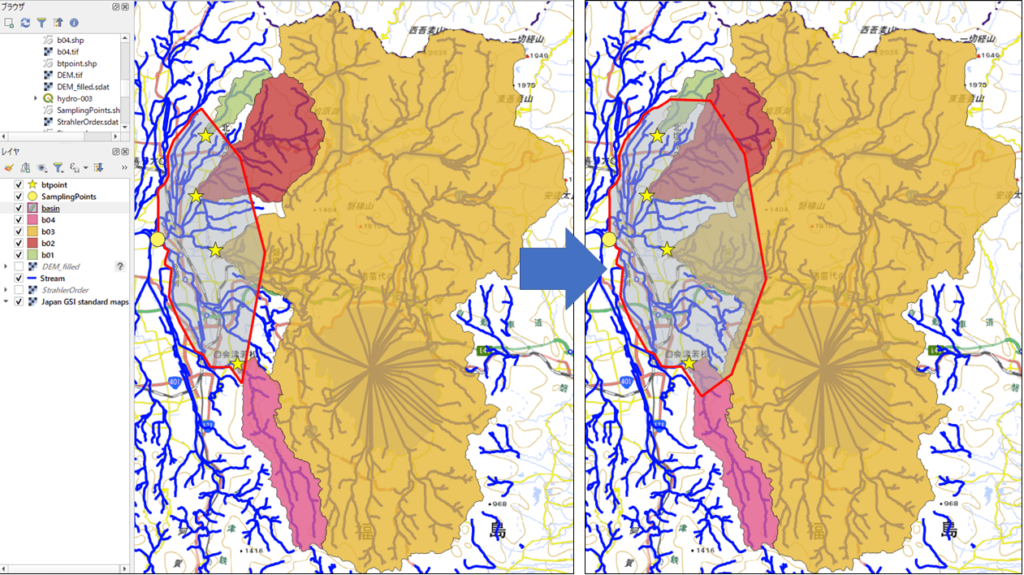
自動生成の流域界と手書き流域界をマージ・ディゾルブする
以上で材料は出そろいました。まず、自動生成の流域界と手書きの流域界をマージして1つのレイヤにします。
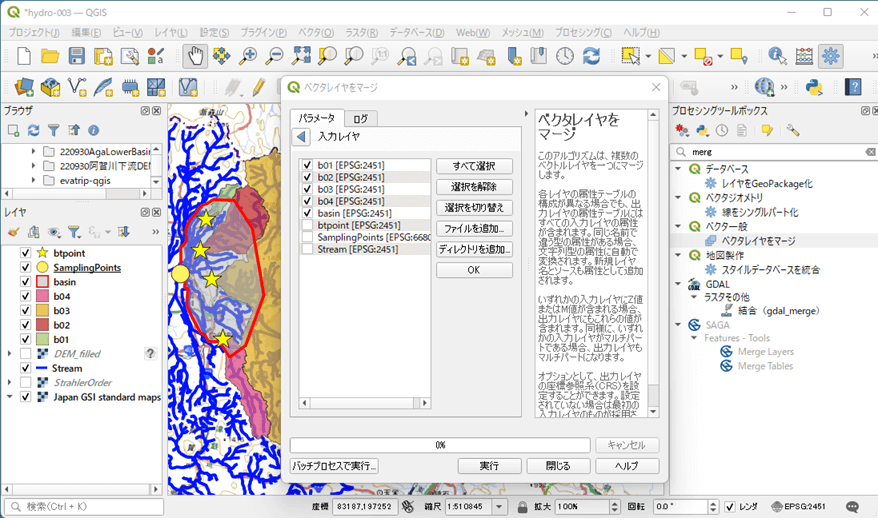
続いて、マージした流域界レイヤをディゾルブして1つのフィーチャにします。
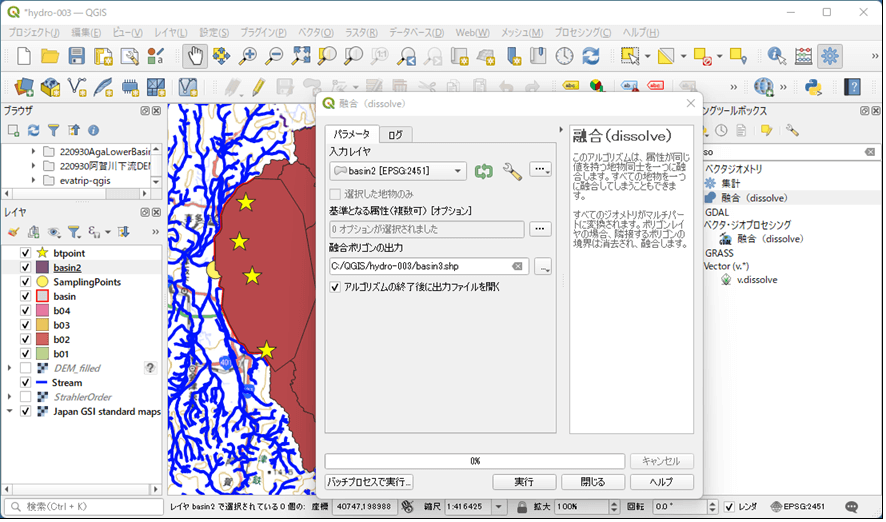
以上で完成です!
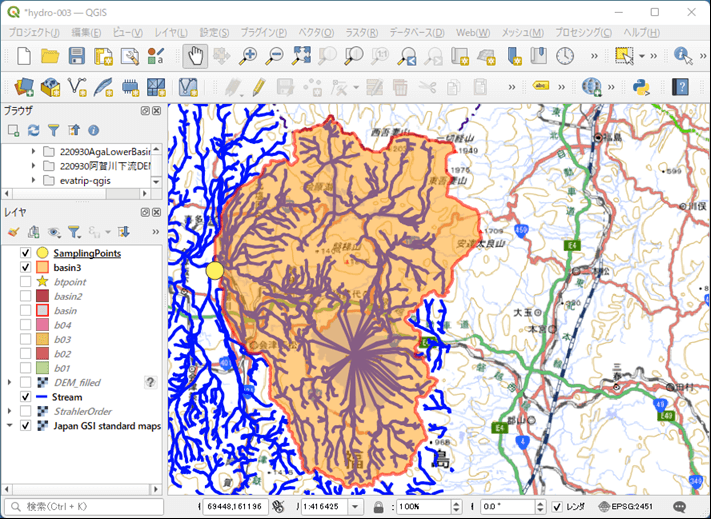
マウスで流域界を描くところでコツがいりますが、GISが無かったころは、流域全体について、等高線をにらみながら、鉛筆で描いていたのです。この事例のような長い流域界について、尾根を間違い無いように辿って描くのは本当に大変でしたよ!それを考えると簡単になったものです。 Have fun!

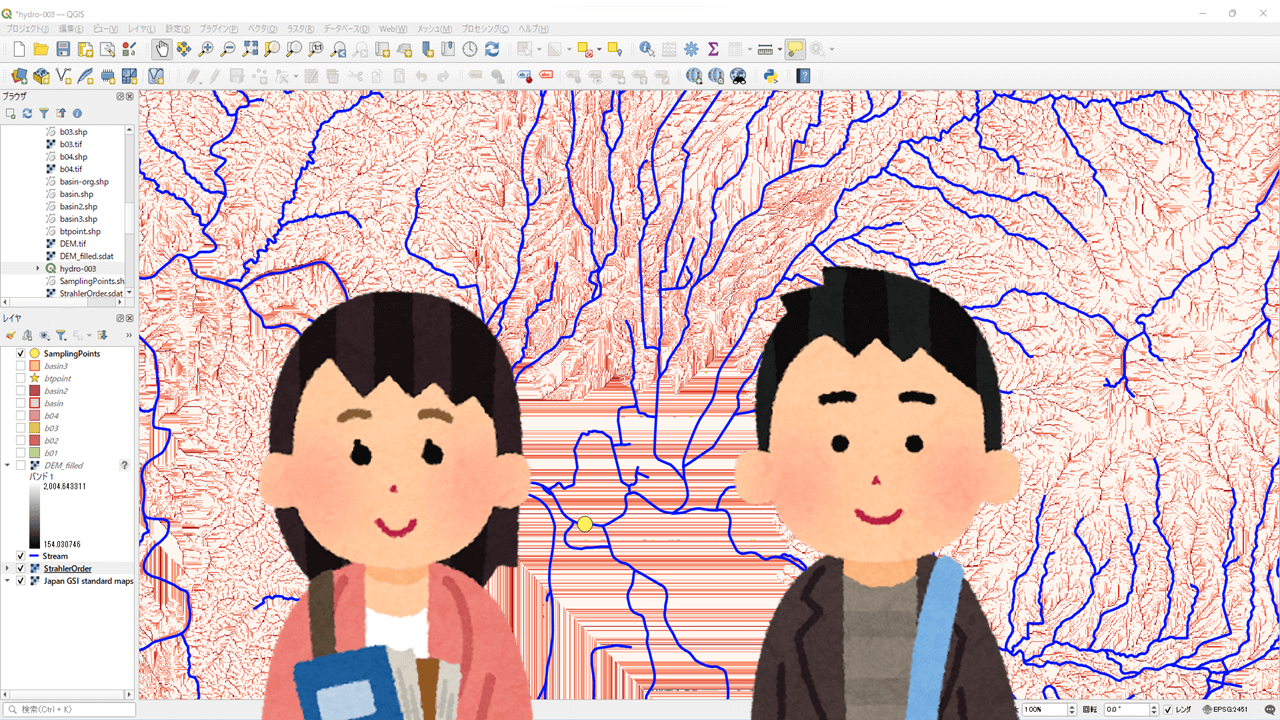
コメント